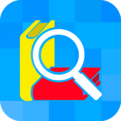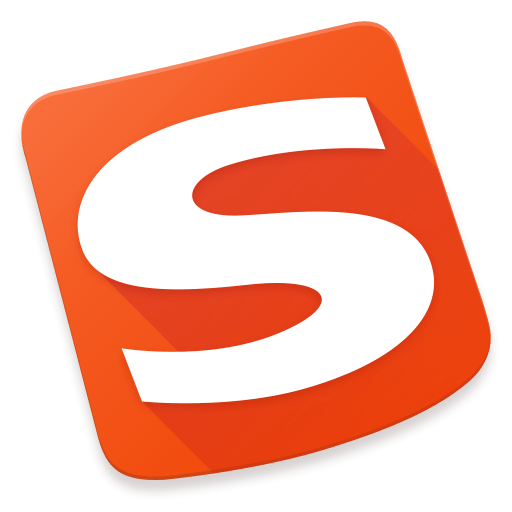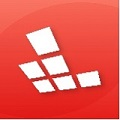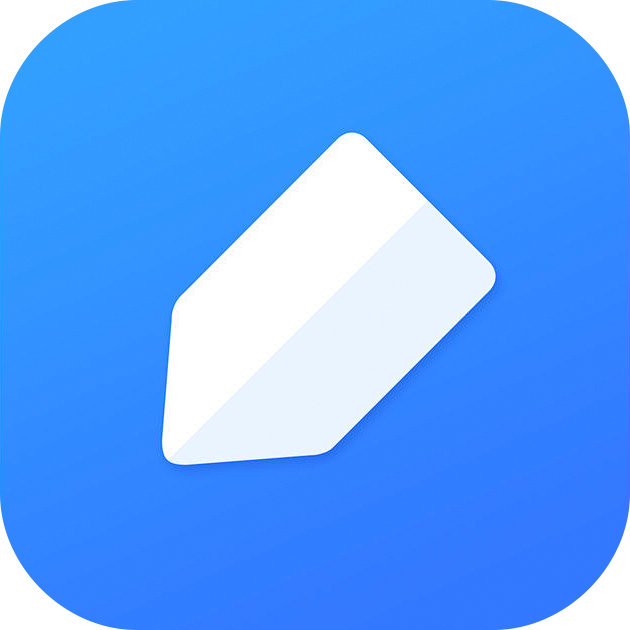CAXA电子图板机械版正式版是款有着多项专利技术的二维CAD软件。CAXA电子图板机械版中用户可以非常轻松的绘制出多种电路图了,采用二维和三维结合的图像制作方式。并且CAXA电子图板机械版还具有易学易用、稳定高效、性能优越的三大特点。

CAXA电子图板机械版软件功能
-本土化交互体验
caxa电子图板的界面精心设计,交互方式简单快捷,符合国内工程师的设计习惯,上手简单,操作效率高。
-集成贯通
caxa电子图板数据接口兼容最新的DWG格式,支持PDF、JPD等格式输出;提供与其他信息系统集成的浏览和信息处理组件;支持图纸的云分享和协作。
-支持最新标准
caxa电子图板的绘图、图幅、标注、图库等都符合最新标准要求,并能大大提高标准化制图的效率。
CAXA电子图板机械版软件特色
-增加绘制圆心标记功能
-增加两点间中点的捕捉方法
-全部重生成功能控制整个图纸显示的精度
-局部放大图引出线长度优化
-立即菜单被误隐藏后,需要时会智能出现
-支持局部放大图中的剖面线同比例放大
-文字支持段落排版与分栏
-标注数据可靠性检查功能
CAXA电子图板机械版软件亮点
-可以将不同的文本风格进行合并;
-可以显示dwg格式文件中插入的图片;
-支持插入多个背景图片,并可以选择图片的链接方式;
-尺寸标注时如果不用系统测量的实际尺寸,而是强行输入尺寸值,则可以以不同标识显示出来;
-可以将定义好的风格、层信息等存为模板文件或exb文件;
CAXA电子图板机械版安装步骤
1、在188下载网将CAXA电子图板机械版下载下来,并解压到当前文件夹中,点击其中的CAXA+DRAFT_MC.exe应用程序,选择软件安装位置界面,188下载网小编建议用户们安装在D盘中,选择好安装位置点击下一步。

2、CAXA电子图板机械版正在安装中,用户们耐心等待一会。

3、CAXA电子图板机械版安装结束,双击运行程序即可。

CAXA电子图板机械版使用方法
怎样在电子图版界面汇总调入零件、建筑、电路模块?
1、首先需要你运行打开CAXA电子图版,然后根据提示依次找到【文件】——【应用程序管理器】

2、在CAXA电子图版的应用程序管理器界面选择""应用程序路径处的新建,

3、然后根据提示选择路径找到"APP"文件并确定。

4、接下来需要在如下截图中依次选中三个选项。

5、再选择确定之前,小编提醒下大家注意确定上方的小选项哦,如果有需要可以勾选在确定。
CAXA电子图板机械版常见问题
问:CAXA电子图板机械版如何画出三维图的剖视图?
答:1、首先需要运行打开CAXA电子图版,然后选择打开一个由实体转换的二维视图。如图:

2、打开后选择【剖面图】选项并单击,根据提示选择你的剖面具体位置。如图:
步骤一:先确定第一个剖面点。

步骤二:选择第二个点。

步骤三:设置你的剖面视图方向,鼠标右键单击一下即可。

步骤四:最后确定好位置选择完成。

3、或是你也可以使用CAXA电子图版设置半剖视图效果。如图:

4、或是还可以设置阶梯剖视图,如图:

5、CAXA电子图版可支持多种剖切方式,请根据你的图形特色选择适合的剖切方式吧。
问:CAXA电子图板机械版怎么插入图片?
答:1、首先运行打开caxa,然后选择【主菜单】
2、选择【绘图】-【图片】-【插入图片】

3、选择你图片所在的位置,然后选择插入即可。
同类软件对比
CAXA电子图板2015是一款根据用户习惯设计的专业绘图辅助工具,强大的图形编辑和智能标注功能、专业的辅助工具和模块可以满足不同场景下的绘图需求,快速提升工作效率。
axa2013电子图板包括二维CAD和三维CAD,经过二十年的千锤百炼,CAXA成为具有中国特色的、机械行业最好的CAD平台,拥有超过30万企业用户,稳定可靠,是百万工程师必备的CAD软件。
小编推荐:CAXA电子图板机械版中用户可以非常轻松的绘制出多种电路图了,采用二维和三维结合的图像制作方式。在经历了那么多年的更新与优化,CAXA电子图板机械版变得更加人性化,也更加的具有科技感,强烈推荐给大家,欢迎下载。






 浩辰CAD看图王
浩辰CAD看图王 浩辰CAD暖通
浩辰CAD暖通 浩辰CAD建筑
浩辰CAD建筑 浩辰CAD给排水
浩辰CAD给排水 浩辰CAD电气 2024
浩辰CAD电气 2024 浩辰CAD电力
浩辰CAD电力